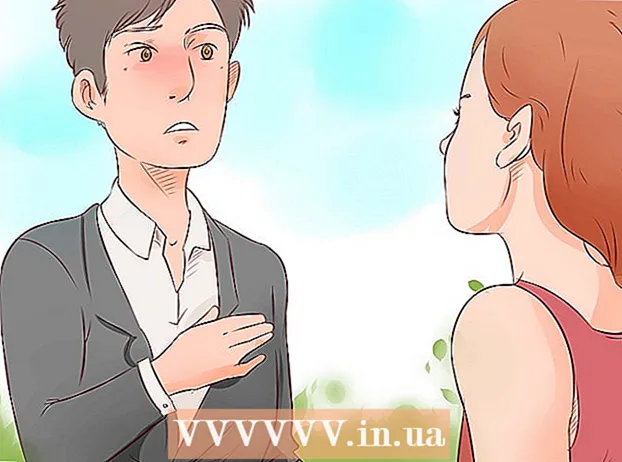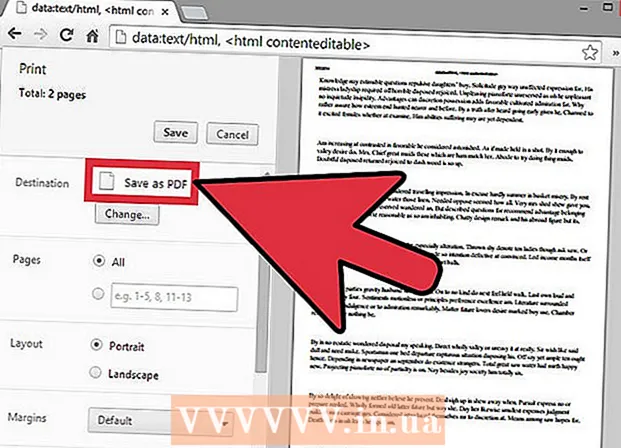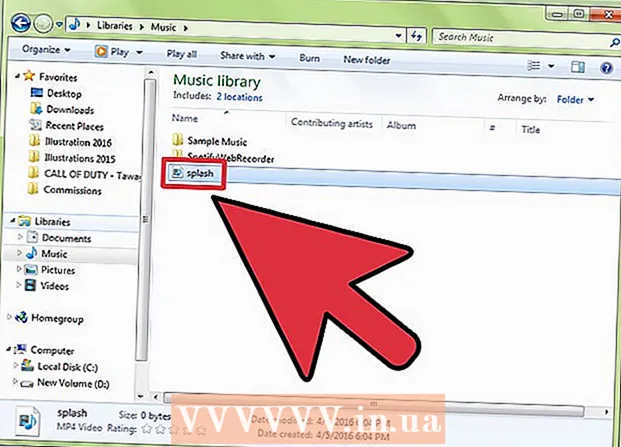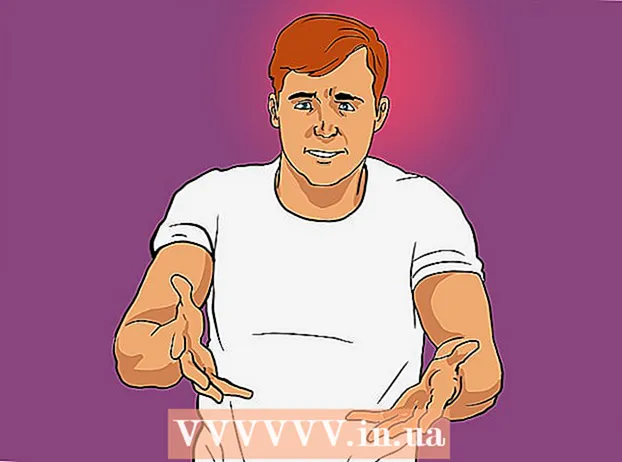நூலாசிரியர்:
Laura McKinney
உருவாக்கிய தேதி:
5 ஏப்ரல் 2021
புதுப்பிப்பு தேதி:
1 ஜூலை 2024

உள்ளடக்கம்
இந்த விக்கி அவுட்லுக் அஞ்சலின் "அனுப்புதலை செயல்தவிர்" அம்சத்தை எவ்வாறு இயக்குவது மற்றும் பயன்படுத்துவது என்பதை உங்களுக்குக் கற்பிக்கிறது, "அனுப்பு" பொத்தானைக் கிளிக் செய்த பின்னர் ஒரு குறிப்பிட்ட நேரத்திற்குள் ஒரு மின்னஞ்சலை மீட்டெடுக்க முடியும். ). குறிப்பு: அவுட்லுக் மொபைல் பயன்பாட்டில் "அனுப்புதலை செயல்தவிர்" அம்சம் கிடைக்கவில்லை.
படிகள்
2 இன் பகுதி 1: "அனுப்புதலை செயல்தவிர்" என்பதை இயக்கு
திற அவுட்லுக் வலைத்தளம். நீங்கள் அவுட்லுக்கில் உள்நுழைந்தால் உங்கள் இன்பாக்ஸ் தோன்றும்.
- உள்நுழைந்திருக்கவில்லை என்றால், கிளிக் செய்க உள்நுழைக, உங்கள் மின்னஞ்சல் முகவரி (அல்லது தொலைபேசி எண்) மற்றும் கடவுச்சொல்லை உள்ளிட்டு கிளிக் செய்யவும் உள்நுழைக.

பட பொத்தானைக் கிளிக் செய்க ⚙️ அவுட்லுக் பக்கத்தின் மேல் வலது மூலையில்.
கிளிக் செய்க விருப்பங்கள் (விருப்பம்). அமைப்புகள் கியர் ஐகானுக்குக் கீழே உள்ள கீழ்தோன்றும் மெனுவின் கீழே இந்த விருப்பம் உள்ளது.

கிளிக் செய்க அனுப்புவதைச் செயல்தவிர் அவுட்லுக் சாளரத்தின் மேல் இடதுபுறத்தில். விருப்பம் "தானியங்கி செயலாக்கம்" தலைப்புக்கு கீழே உள்ளது, இது "அஞ்சல்" தாவலின் துணைக் கோப்புறையாகும்.
உரைக்கு அடுத்த வட்டம் பொத்தானைக் கிளிக் செய்க "இதற்கான செய்திகளை நான் ரத்துசெய்கிறேன்:"(நான் அனுப்பிய செய்தியை ரத்துசெய்கிறேன் :). விருப்பம் பக்கத்தின் நடுவில் உள்ள "அனுப்புதலை செயல்தவிர்" தலைப்புக்கு கீழே உள்ளது.

கால வரம்பைக் கிளிக் செய்க. இயல்புநிலை மதிப்பு "10 வினாடிகள்" அல்லது "10 வினாடிகள்", ஆனால் பின்வருவனவற்றில் ஒன்றை நீங்கள் தேர்வு செய்யலாம்:- 5 விநாடிகள் (5 விநாடிகள்)
- 10 வினாடிகள் (10 விநாடிகள்)
- 15 வினாடிகள் (15 விநாடிகள்)
- 30 வினாடிகள் (30 விநாடிகள்)
நேர வரம்பைக் கிளிக் செய்க. "அனுப்பு" பொத்தானை அழுத்திய பின் மின்னஞ்சலை மீட்டெடுக்கக்கூடிய நேரத்தின் அளவை உங்கள் விருப்பம் தீர்மானிக்கும்.
கிளிக் செய்க சேமி (சேமி) பக்கத்தின் மேலே. "அனுப்பியதை செயல்தவிர்" அம்சம் இயக்கப்பட்டு எதிர்கால அனைத்து மின்னஞ்சல்களுக்கும் பயன்படுத்தப்படும். விளம்பரம்
பகுதி 2 இன் 2: மின்னஞ்சலை மீட்டெடுக்கவும்
கிளிக் செய்க விருப்பங்கள் பக்கத்தின் இடது பக்கத்தில் உள்ள விருப்பங்கள் மெனுவுக்கு மேலே. நீங்கள் இன்பாக்ஸுக்குத் திரும்பப்படுவீர்கள்.
கிளிக் செய்க புதியது (+ புதியது). இந்த விருப்பம் அவுட்லுக் இடைமுகத்தின் மேலே உள்ள "இன்பாக்ஸ்" தலைப்புக்கு மேலே உள்ளது. பக்கத்தின் வலது பக்கத்தில் ஒரு புதிய மின்னஞ்சல் டெம்ப்ளேட் திறக்கப்படும்.
மின்னஞ்சலுக்கான தகவலை உள்ளிடவும். எந்த வழியிலும், நீங்கள் இந்த மின்னஞ்சலை அனுப்பிய பின் அதை நினைவு கூர்வீர்கள், எனவே நீங்கள் இங்கே என்ன உள்ளிடுகிறீர்கள் என்பது முக்கியமல்ல; இருப்பினும், நீங்கள் பின்வரும் தகவலை தொடர்புடைய புலத்தில் சேர்க்க வேண்டும்:
- தொடர்பு பெயர்
- தீம்
- அஞ்சல் உள்ளடக்கம்
கிளிக் செய்க அனுப்பு மின்னஞ்சல் சாளரத்தின் கீழ் வலது மூலையில். உங்கள் மின்னஞ்சல் உங்கள் பெறுநருக்கு அனுப்பப்படும்.
கிளிக் செய்க செயல்தவிர் (செயல்தவிர்). இன்பாக்ஸின் மேல்-வலது மூலையில் விருப்பங்கள் பாப் அப் செய்யும். இது அனுப்புவதை இடைநிறுத்தி புதிய சாளரத்தில் மின்னஞ்சலைத் திறக்கும். இங்கே, நீங்கள் மின்னஞ்சலைத் திருத்தலாம் அல்லது கிளிக் செய்யலாம் நிராகரி (ரத்துசெய்) செய்தியை ரத்து செய்ய மின்னஞ்சல் சாளரத்தின் கீழே. விளம்பரம்
எச்சரிக்கை
- "அனுப்புதலை செயல்தவிர்" நேரம் முடிந்ததும், நீங்கள் மின்னஞ்சலை மீட்டெடுக்க முடியாது.